笔记本外接显示器双屏应用图文教程(A卡篇)
时间:2010-05-11 11:09:37 魔新豆网
笔记本市场的迅猛成长催生了外接显示器,搭建双屏显示平台的应用需求。通过组建这样的平台,我们可以获得更大的显示面积,得到更多的显示内容,从而提升工作效率,或仅仅是获得更好的显示效果。
之前,我们已经为您带来了在NV显卡和Intel(集成)显卡环境下,实现双屏显示平台的搭建方法,今天我们一起来看一下在ATi显卡环境下,双屏显示平台的搭建方式。



平台:X1300显卡和22宽屏T220(1680×1050)
多数用户对于我们现在所使用的操作系统还是比较熟悉的,流行的Windows XP和Windows Vista目前都拥有很多使用者。如何通过系统内自备的桌面属性调节工具来实现双屏显示的搭建呢?
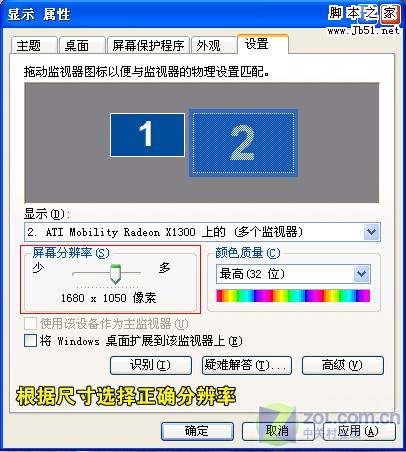
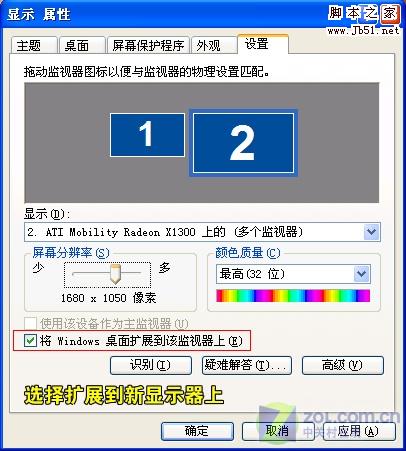
选择正确的分辨率后,我们点选下面的可选框,“将Windows桌面扩展到该监视器上”,然后点击下方“应用”按钮。

设置生效后,我们将看到像上图一样的效果,此时,主屏幕为笔记本屏幕,而T220的屏幕已经成为扩展。我们可以通过拖拽的方式将窗口转移到T220的屏幕上进行操作。

这样我们能够在笔记本屏幕上进行网页浏览,而在能够显示更多内容的显示器屏幕上进行表格操作,大大提升了我们的工作效率。
上一页12 下一页 阅读全文
本文标签:
- 上一篇:本本清理灰尘需要全部拆开吗?
- 下一篇:惠普4311S由DOS改XP系统
